Hvad er "Safari kan ikke etablere en sikker forbindelse til serveren"?
"Safari kan ikke etablere en sikker forbindelse til serveren" er en fejlmeddelelse, der kan vises, når du forsøger at åbne et websted med Safari, Apples standard webbrowser. Denne fejl er normalt forårsaget af et forbindelsesproblem eller en inkompatibilitet mellem Safari og det websted, du forsøger at få adgang til.
Safari kan ikke etablere en sikker forbindelse til serveren Mac-fejl
Desværre, Safari-brugere støder nogle gange på en fejlmeddelelse, der lyder "Safari kan ikke etablere en sikker forbindelse til serveren." Dette kan være et frustrerende problem, men der er et par trin, du kan tage for at fejlfinde problemet og få din browser til at fungere igen.
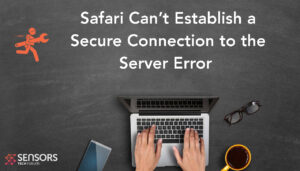
Fejldetaljer
| Navn | Safari kan ikke etablere en sikker forbindelse til serveren |
| Type | Fejl til Mac |
| Kort beskrivelse | En fejlmeddelelse, der opstår, når Safari ikke kan etablere en sikker forbindelse med webstedets server. Dette kan være forårsaget af netværksproblemer, serverproblemer, eller forkerte sikkerhedsindstillinger |
| Symptomer | Safar kan ikke oprette forbindelse og viser en fejlmeddelelse. |
| Program | Safari |
| Fix værktøj |
Prøv denne rettelse at reparere din Mac fra fejl og optimere systemets ydeevne: Hent
SpyHunter
|
Hvorfor kan jeg se “Kan ikke etablere en sikker forbindelse” Fejl i Safari?
Det kan også være forårsaget af et problem med SSL-certifikat af hjemmesiden. For at rette denne fejl, Det anbefales at tjekke din internetforbindelse, ryd din browsers cache og cookies, og bekræft, at det websted, du forsøger at få adgang til, har et gyldigt SSL-certifikat.
Hvad er årsagerne til fejlen?
Fejlen "Safari kan ikke etablere en sikker forbindelse til serveren" er typisk forårsaget af et problem med webstedets server, snarere end et problem med Safari selv. Fejlmeddelelsen angiver, at Safari ikke kan oprette forbindelse til webstedets sikre (SSL) server, som er nødvendigt for at få adgang til visse websider.
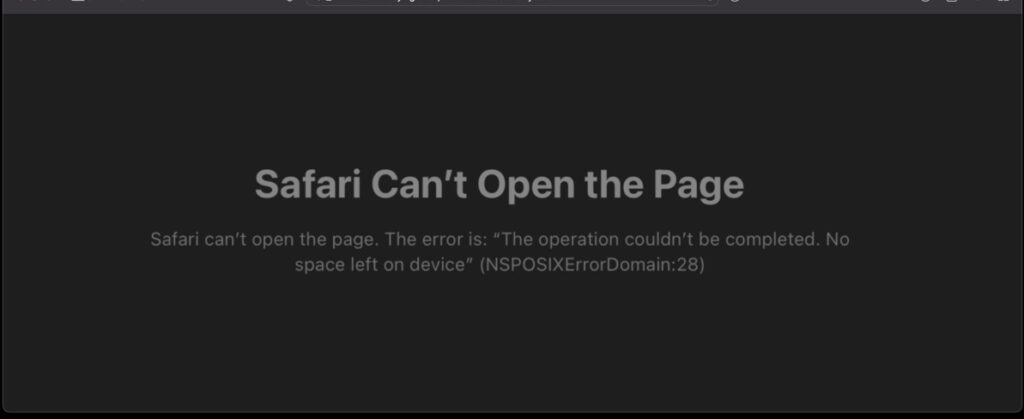
Almindelige årsager til denne fejl omfatter en udløbet SSL certifikat, en forkert konfigureret server, eller en forældet version af Safari. Hvis serveren er konfigureret korrekt, brugeren kan prøve at opdatere deres version af Safari eller rydde deres browserens cache og cookies for at løse problemet.
Sådan rettes "Safari kan ikke etablere en sikker forbindelse til serveren"
Nedenfor kan du finde en trin-for-trin guide til, hvordan du løser fejlen "Safari kan ikke etablere en sikker forbindelse til serveren".
1. Tjek dine indstillinger for dato og klokkeslæt
Den mest almindelige årsag til fejlen er forkerte indstillinger for dato og klokkeslæt. For at løse dette, Åbn appen Indstillinger og vælg "Generelt" og derefter "Dato & Tid." Sørg for, at indstillingen "Indstil automatisk" er aktiveret, og at dato og klokkeslæt er korrekt.
2. Ryd Safaris cache og cookies
Hvis indstillingerne for dato og klokkeslæt er korrekte, det næste trin er at rydde Safaris cache og cookies. Åbn Safari, og klik på menuen "Safari" øverst på skærmen. Vælg “Indstillinger” / “Indstillinger” og klik derefter på fanen "Privatliv".. Klik på knappen "Administrer webstedsdata" og vælg "Fjern alle". Endelig, klik på knappen "Ryd historik", og bekræft handlingen.
3. Deaktiver browserudvidelser
Hvis du har at gøre med denne fejl, et af de trin, du skal tage, er at deaktivere enhver Safari browserudvidelser du kan have installeret. For at gøre dette, åbn Safari og vælg “Indstillinger” / “Indstillinger” fra Safari-rullemenuen. Derefter, klik på “Udvidelser” fanen og fjern markeringen i felterne ud for alle de angivne udvidelser. Når alle dine udvidelser er deaktiveret, genstart Safari og kontroller, om fejlen fortsætter. Hvis det gør, du kan se på andre potentielle løsninger, såsom at rydde Safaris cache, deaktivering af din firewall, og nulstille dine netværksindstillinger.
4. Opdater Safari
Hvis ovenstående trin ikke løser problemet, prøv at opdatere Safari. Åbn App Store og klik på fanen "Opdateringer".. Hvis der er en tilgængelig opdatering til Safari, klik på knappen "Opdater" for at installere det.
5. Nulstil netværksindstillinger
Hvis opdatering af Safari ikke virker, du skal muligvis nulstille dine netværksindstillinger. Dette vil slette alle dine Wi-Fi-netværk og deres adgangskoder, så sørg for at have dem skrevet ned, før du fortsætter. For at nulstille dine netværksindstillinger, Åbn appen Indstillinger og vælg "Generelt" og derefter "Nulstil". Vælg "Nulstil netværksindstillinger", og bekræft handlingen.
6. Deaktiver IPV6
Hvis du løber ind i “Safari kan ikke oprette en sikker forbindelse” besked, det kan skyldes, at nogle websteder stadig bruger den ældre version af Internet Protocol (IP) Version 4 (IPv4). For at løse dette, prøv at deaktivere IPv6 på dit netværk. For at gøre dette, Åbn Systemindstillinger > Netværk, klik på din netværksforbindelse, og klik derefter på Avanceret. Under fanen TCP/IP, vælg Manuelt fra rullemenuen for Konfigurer IPv6.
Disse trin skal hjælpe dig med at rette fejlen "Safari kan ikke etablere en sikker forbindelse til serveren". Hvis problemet fortsætter, det er sandsynligvis forårsaget af et problem med selve serveren, så kontakt hjemmesidens administrator for yderligere hjælp.













